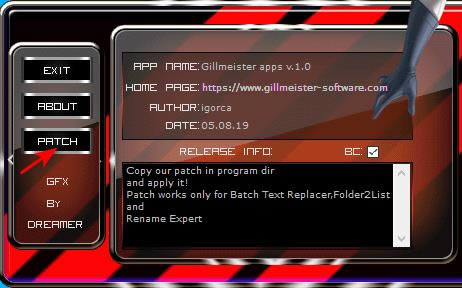Gillmeister Folder2List-Gillmeister Folder2List下载 v3.25.0官方版本
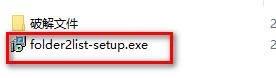
- 软件类型:应用软件
- 软件语言:简体中文
- 授权方式:免费软件
- 更新时间:2022-07-29
- 阅读次数:37次
- 推荐星级:
- 运行环境:WinXP,Win7,Win10,Win11
Gillmeister Folder2List是一款文件列表生成器软件,用户使用了这款软件后能够更好的打理文件列表,不用担心列表混乱不堪,可以把列表进行有序的排列,进入更好的工作状态。
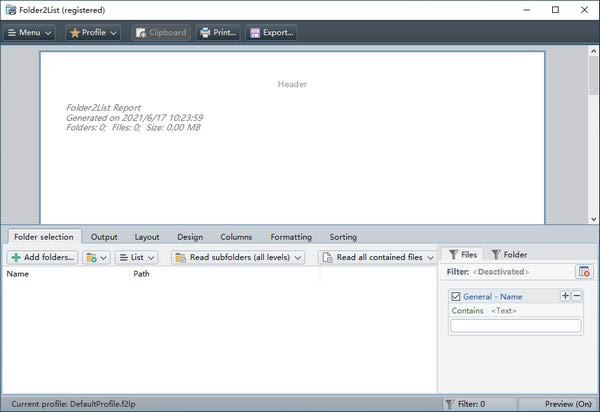
基本简介
使用Folder2List,您可以快速轻松地创建文件夹和文件列表。从众多属性中选择要显示的数据,并使用各种设置选项格式化数据。Folder2List支持EXIF,IPTC,ID3,视频属性或Office文档属性等元数据。例如,这使您可以清楚地列出有关MP3文件或照片的信息。
该程序提供了多种选项来单独调整列表的外观。只需单击几下,您就可以自定义字体,背景颜色,框架等。您可以将这些设置保存为配置文件。可以将生成的文件夹或文件列表打印并导出为许多不同的格式(XLS,Excel-XML,PDF,HTML,CSV和TXT)。
功能介绍
1、打印简单文件列表(例如,仅输出文件名)
2、创建包含不同文件属性的文件列表(例如,创建MP3列表)
3、打印文件夹列表以显示文件数和总大小
4、创建文件列表以直接进行进一步处理,例如,导入数据库
5、文件CD内容
6、创建详细的文件夹列表以可视化某些文件夹属性
7、导出文件夹或文件列表-支持各种不同的文件格式
8、使用命令行模式自动创建列表(例如,通过Windows称为时间控制的脚本)
软件特色
1、使用文件夹和文件的众多属性
生成数据列表时,可以使用文件或文件夹大小,创建日期或文件扩展名之类的属性。另外,可以使用文件中包含的许多元数据。通过使用元数据,您可以创建例如包含艺术家,专辑和流派的MP3列表。
2、导出或打印文件夹内容
使用Folder2List可以清楚列出文件夹的内容。可以将生成的文件夹或文件列表打印为例如简单列表或彩色列表。此外,文件夹内容可以存储为文本文件,csv文件等,以便将提取的信息导入例如数据库中。有几种格式可用于导出列表。
3、文件夹和文件列表的实时预览
由于实时预览,所有设置的效果(例如列宽,字体颜色和框架颜色的更改)都可以立即看到。
安装教程
1、双击folder2list-setup.exe运行安装,语言选择English

2、勾选我接受协议
3、点击“Browse”选择软件安装位置,安装向导默认设置的软件默认安装路径为C:\Program Files (x86)\Folder2List
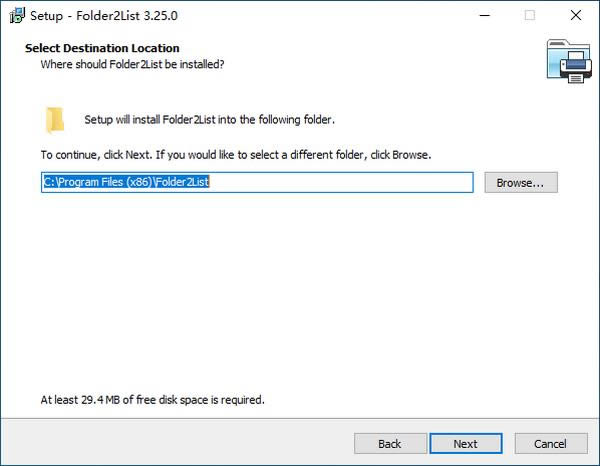
4、选择附加任务,不需要的将勾去掉,点击Next
5、确认安装信息,无误,点击Install进行安装
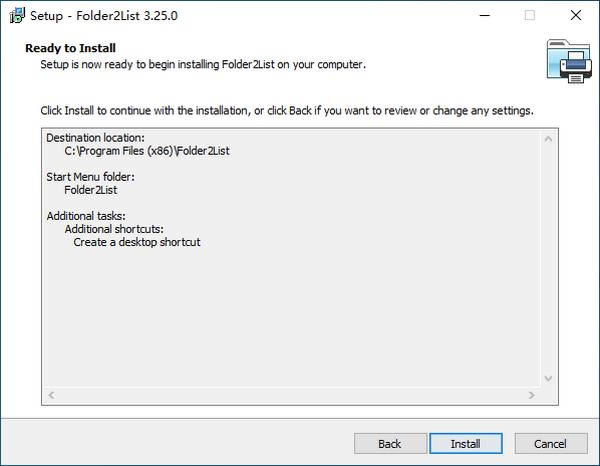
6、软件安装完成,安装向导会提示完成软件安装向导,取消勾选,点击Finish
7、将破解文件夹中的gillmeister.apps.v.1.0-patch.exe复制到安装目录中,点击patch按钮,选择安装目录下的Folder2List.exe